Problemi di connettività Internet possono verificarsi in qualsiasi momento a causa di molti fattori. Interruzioni temporanee, problemi relativi all'account, errore delle impostazioni di rete, arresti anomali del firmware sul modem e bug di aggiornamento sono noti per essere i soliti trigger. Tra i sintomi comuni vi sono la navigazione lenta, una connessione Internet intermittente o instabile e nessuna connessione Internet. Se riscontri uno di questi problemi sul tuo iPhone 5, puoi fare riferimento a questa procedura dettagliata. Continua a leggere per sapere come riparare il tuo iPhone 5 senza connessione Internet.
Prima di procedere, se stai cercando una soluzione a un problema con il tuo telefono, prova a sfogliare le nostre pagine di risoluzione dei problemi per vedere se supportiamo il tuo dispositivo. Se il tuo telefono è nell'elenco dei nostri dispositivi supportati, vai alla pagina di risoluzione dei problemi e cerca problemi simili. Sentiti libero di usare le nostre soluzioni e soluzioni alternative. Non preoccuparti, è gratuito. Ma se hai ancora bisogno del nostro aiuto, compila il nostro questionario sui problemi iOS e premi invia per contattarci.
Risoluzione dei problemi di un iPhone 5 senza connessione Internet
Le seguenti soluzioni vengono utilizzate per escludere i fattori relativi al software che non hanno causato problemi di connessione a Internet sul tuo iPhone 5. Prova ad applicare questi metodi prima di correre in un centro servizi. Non dimenticare di testare la navigazione sul tuo iPhone 5 dopo aver eseguito ciascun metodo per scoprire se il problema è stato risolto. Passare alla successiva soluzione applicabile, se necessario.
Prima soluzione: spegnere e riaccendere il modem / router wireless.
La prima potenziale soluzione a vari tipi di problemi di Internet nei dispositivi mobili, incluso nessun errore di connessione a Internet sul tuo iPhone, è un ciclo di accensione dell'apparecchiatura di rete. Per eseguire questo metodo, è necessario essere vicini al router o al modem wireless. Ecco come è fatto:
- Spegnere il modem / router wireless come al solito.
- Mentre è spento, scollegare l'adattatore CA dalla fonte di alimentazione e tenerlo scollegato per circa 30 secondi a 1 minuto.
- Trascorso il tempo trascorso, ricollegalo e riaccendilo.
- Attendere alcuni secondi fino a quando tutti gli indicatori luminosi sul modem / router si stabilizzano e il segnale Wi-Fi diventa stabile.
L'esecuzione di un ciclo di accensione o riavvio sul router o modem wireless è efficace in termini di eliminazione dei problemi casuali di Internet causati da piccoli arresti del firmware sull'apparecchiatura di rete.
LEGGI ANCHE: Come risolvere i problemi di associazione Bluetooth di iPhone 5s dopo l'aggiornamento di iOS
Seconda soluzione: riavvia il tuo iPhone 5 senza connessione Internet.
Se il problema persiste dopo aver spento e riacceso le apparecchiature di rete, passa al soft reset del tuo iPhone 5. Ciò dovrebbe risolvere i problemi casuali di Internet che sono attribuiti a piccoli errori del software e problemi di rete sul telefono. Se non l'hai già fatto, ripristina il tuo iPhone 5 con questi passaggi:
- Tieni premuto il pulsante di accensione (sospensione / riattivazione) sulla parte superiore del telefono per alcuni secondi.
- Rilascia il pulsante quando viene visualizzato il cursore Spegni. L'iPhone si spegnerà.
- Dopo alcuni secondi, tieni premuto il pulsante di accensione (sospensione / riattivazione) finché non viene visualizzato il logo Apple, quindi rilascia il pulsante.
Un ripristino software non influisce sui dati salvati nella memoria interna, quindi non è necessario eseguire il backup dei file in anticipo.
Terza soluzione: disconnettersi e riconnettersi al Wi-Fi.
I problemi casuali che riguardano la connessione Internet wireless sul tuo iPhone possono anche essere risolti disattivando e attivando la funzionalità Wi-Fi. Questo trucco ha aiutato molte persone che hanno affrontato vari tipi di problemi Wi-Fi sui loro iPhone, inclusa la mancanza di una connessione a Internet. Ecco come è fatto:
- Dalla schermata Home, tocca Impostazioni .
- Seleziona Wi-Fi.
- Attiva / disattiva l'interruttore Wi-Fi per disattivare la funzione.
- Dopo alcuni secondi, attiva nuovamente l'interruttore per riattivare il Wi-Fi.
Una volta che il tuo iPhone è collegato, apri un'app del browser, quindi prova a navigare attraverso diversi siti Web per vedere se sono in grado di caricare.
Quarta soluzione: utilizzare la modalità aereo.
Un vecchio trucco che viene ancora utilizzato da molti proprietari di iPhone quando si tenta di risolvere i problemi di connettività wireless è il cosiddetto interruttore Modalità aereo. Funziona riavviando contemporaneamente le funzioni wireless del telefono ed eliminando così errori casuali che incidono sulla connessione Internet wireless. Se desideri eseguire questo trucco, segui semplicemente questi passaggi:
- Dalla schermata principale, tocca Impostazioni .
- Seleziona Modalità aereo.
- Quindi attivare l'interruttore per attivare la Modalità aereo. In questo modo si disabilitano le radio wireless del tuo iPhone e le relative funzionalità sono disattivate.
- Mentre la Modalità aereo è attiva, riavvia / ripristina gradualmente il tuo iPhone.
- Dopo il riavvio, torna al menu Impostazioni-> Modalità aereo .
- Quindi attivare l' interruttore Modalità aereo per disattivare nuovamente la Modalità aereo.
Attendere che il telefono ripristini il segnale Wi-Fi, quindi riattivare il Wi-Fi per riconnettersi alla rete wireless e tornare in linea.
LEGGI ANCHE: Come risolvere i problemi di posta elettronica di iPhone 5s dopo l'aggiornamento di iOS, non è possibile inviare / ricevere e-mail
Quinta soluzione: dimentica la rete Wi-Fi e aggiungila nuovamente.
Problemi persistenti in assenza di errori di connessione a Internet possono anche essere dovuti a una rete Wi-Fi danneggiata. La rete che stai utilizzando potrebbe essere stata interrotta e non funziona più. In tal caso, dovrai rimuovere la rete danneggiata in modo da poterla aggiungere nuovamente e configurarla come nuova. Ecco come è fatto:
- Tocca Impostazioni dalla schermata Home per iniziare.
- Tocca Wi-Fi e assicurati che l'interruttore Wi-Fi sia attivato.
- Scorri verso il basso fino all'elenco delle reti Wi-Fi salvate e trova il nome della rete / SSID a cui sei connesso.
- Seleziona la rete Wi-Fi quindi tocca l' icona delle informazioni "i" accanto ad essa.
- Tocca Elimina rete per eliminare la rete dalla directory wireless del telefono.
- Se richiesto, toccare l'opzione per confermare che si desidera eliminare la rete Wi-Fi.
- Rimuovere anche tutte le altre reti Wi-Fi salvate che non sono in uso.
- Dopo aver eliminato tutte le reti salvate, inclusa la rete Wi-Fi che stai utilizzando, disattiva il Wi-Fi.
- Mentre il Wi-Fi è disattivato, riavvia il tuo iPhone 5 (soft reset).
- Una volta terminato l'avvio, torna a Impostazioni-> menu Wi-Fi .
- Infine, attiva l'interruttore Wi-Fi per riattivare la funzione.
Attendi che il tuo iPhone si connetta alla rete Wi-Fi e una volta connesso, prova a caricare l'app del browser e naviga attraverso diversi siti Web.
LEGGI ANCHE: Come riparare un iPhone 5 che continua a perdere il segnale Wi-Fi
Sesta soluzione: ripristinare le impostazioni di rete per correggere errori di connessione a Internet.
Di solito è necessario eseguire un ripristino di rete per eliminare i problemi causati da errate configurazioni di rete sul telefono. Questo ripristino cancellerà le tue reti Wi-Fi, connessioni Bluetooth, APN e altre informazioni rilevanti. Allo stesso modo vengono rimossi i problemi associati a impostazioni non valide. Ecco come lo fai:
- Tocca Impostazioni dalla schermata Home, per iniziare.
- Seleziona Generale
- Scorri verso il basso e tocca Ripristina .
- Seleziona l'opzione per ripristinare le impostazioni di rete.
- Inserisci il tuo passcode quando ti viene chiesto di procedere.
- Quindi tocca l'opzione per confermare che desideri ripristinare le impostazioni di rete sul tuo iPhone 5 ..
Il tuo iPhone dovrebbe riavviarsi al termine del ripristino, quindi carica i valori e le opzioni di rete originali. Per utilizzare app e servizi online, devi configurare la tua rete Wi-Fi e riconnetterti come la prima volta. Assicurati di inserire la password di rete Wi-Fi corretta per connetterti correttamente.
Ultima risorsa: cancella il tuo iPhone e impostalo come nuovo.
Se tutto il resto non è riuscito a risolvere il problema e il tuo iPhone 5 non ha ancora una connessione a Internet, molto probabilmente è necessario eseguire un ripristino completo del sistema. Il problema potrebbe essere dovuto ad alcuni errori di sistema complessi che di solito richiedono soluzioni avanzate come un ripristino delle impostazioni di fabbrica o iOS. Ma prima di farlo, assicurati di eseguire il backup di tutti i dati critici archiviati sul tuo iPhone, in modo da poterli recuperare in seguito. Una volta che il backup è protetto, segui questi passaggi per ripristinare le impostazioni di fabbrica del tuo iPhone 5 direttamente dal suo menu delle impostazioni:
- Dalla schermata principale, tocca Impostazioni .
- Tocca Generale .
- Seleziona Reimposta .
- Tocca Cancella tutto il contenuto e le impostazioni dalle opzioni fornite.
- Se richiesto, inserire il passcode per continuare.
- Quindi tocca per confermare che desideri cancellare il tuo iPhone e ripristinare le impostazioni di fabbrica.
Puoi anche utilizzare iTunes per cancellare manualmente il tuo iPhone e ripristinare le impostazioni predefinite di fabbrica tramite iTunes. Per fare ciò, è necessario un computer Windows o Mac con l'ultima app iTunes. Una volta che sei pronto, collega il tuo iPhone al computer usando il cavo USB / Lightning originale. Quindi inizia a cancellare il tuo iPhone in iTunes.
Dopo il ripristino, il tuo iPhone si riavvierà automaticamente e quindi caricherà le impostazioni predefinite di fabbrica. Per utilizzare nuovamente il telefono, è necessario prima configurarlo. Puoi utilizzare la procedura guidata di avvio per configurare il tuo iPhone 5 come nuovo utilizzando le configurazioni automatiche o ripristinare il tuo iPhone da un backup precedente. Quest'ultima sarebbe una soluzione migliore se il problema fosse causato da un bug iOS che non poteva essere risolto dalle soluzioni fornite.
LEGGI ANCHE: Come risolvere Apple Watch 4 che non si connette al Wi-Fi, continua a disconnettersi
Non hai ancora una connessione Internet sul tuo iPhone 5?
Se il tuo iPhone 5 non ha ancora una connessione Internet dopo aver esaurito tutti i metodi precedenti, inoltra il problema al tuo provider di servizi Internet in modo che possano controllare il loro sistema di rete. Il fatto che il problema persista è una forte indicazione che il problema non è rettificabile da parte tua. Quindi se il problema non è attribuito a un danno hardware, allora deve essere dovuto ad alcune difficoltà tecniche sul tuo provider di servizi Internet.
Se tutti i tuoi dispositivi stanno sperimentando lo stesso e sono collegati alla stessa rete Wi-Fi, allora deve essere l'apparecchiatura di rete che è in errore. In tal caso, è possibile portare l'apparecchiatura a un centro di assistenza autorizzato per la valutazione dell'hardware. Se l'apparecchiatura di rete è danneggiata, nessuno dei tuoi dispositivi sarebbe in grado di connettersi a Internet a meno che il danno non sia riparato.
Connettiti con noi
Ci impegniamo ad aiutare i nostri lettori a risolvere i problemi con i loro telefoni e a imparare come usare correttamente i loro dispositivi. Quindi, se hai altri problemi, puoi visitare la nostra pagina di risoluzione dei problemi in modo da poter controllare da solo gli articoli che abbiamo già pubblicato che contengono soluzioni a problemi comuni. Inoltre, creiamo video per dimostrare come vengono fatte le cose sul tuo telefono. Visita il nostro canale Youtube e iscriviti. Grazie.

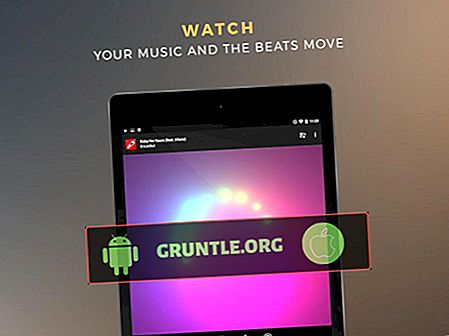
![Come guardare i film Netflix sul tuo iPhone X anche se sei offline [tutorial]](https://cdn.gruntle.org/files/6005/6005-min.jpg)





